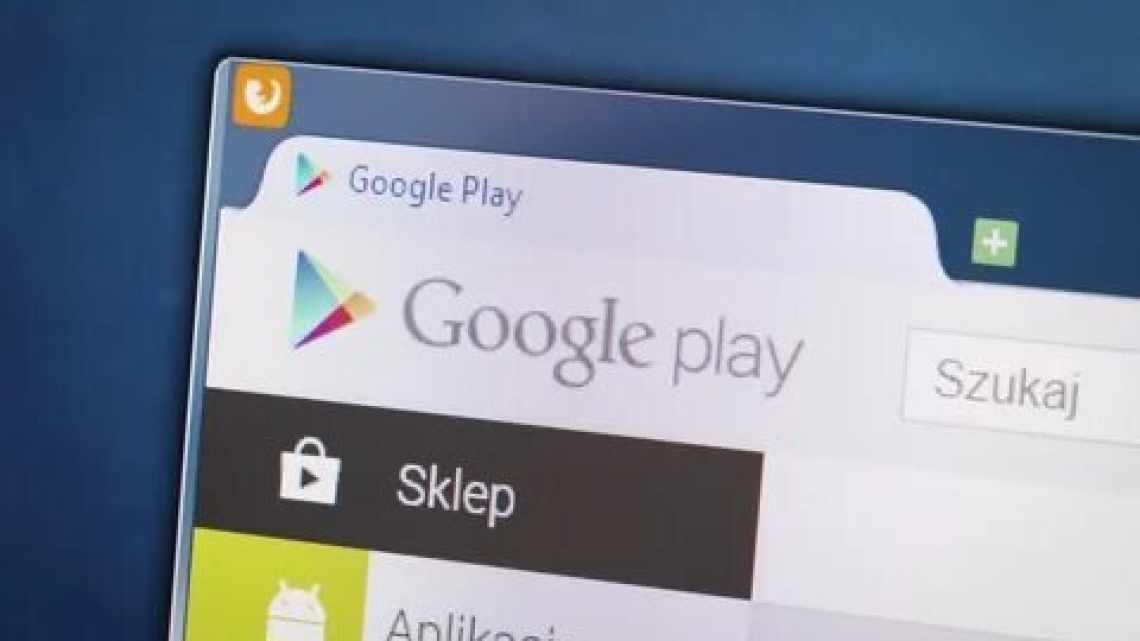Розглянемо прості способи оновлення програми Google Play Маркет на смартфонах і планшетах під управлінням операційної системи Android. Цей магазин містить десятки тисяч ігор і програм для мобільних пристроїв, а також регулярно надає актуальні апдейти для софту.
- За допомогою параметрів Play Маркет
- Можливі помилки
- Очищення кешу на смартфоні
- Як оновити сервіси Гугл Плей на Андроїд?
- Якщо не працює Плей Маркет
- Якщо вилучив оновлення
- Якщо видає помилку
- Загальне скидання налаштувань
- Видалення і повторний вхід в акаунт Google
- Встановлення окремої APK-програми
- Як самостійно встановлювати APK-файл?
- Для Андроїд до версії 8.0
- Для збірки OS від 8.0 і вище
- Дії інсталяції файлу APK
- Перевстановлення Google Play
У наш час практично не залишилося власників Андроїд-девайсів, які не користуються онлайн-магазином Google Play. Якщо у вас виникли збої при оновленні Плей-маркету, нижченаведені інструкції допоможуть швидко виправити проблему.
- Як оновити Play Market через налаштування?
- Очищення даних у налаштуваннях гаджета
- Ручне встановлення файла APK Play Market
- Як оновити сервіси Гугл Плей?
За допомогою параметрів Play Маркет
Це своєрідне «примусове» оновлення, оскільки за замовчуванням Google Play повинен оновлюватися автоматично. Але, якщо цього не сталося, можна всі дії виконати в ручному режимі, щоб позбутися проблеми. У підсумку порядок дій наступний:
- Відкрийте додаток Play Маркет на своєму телефоні;
- На головному екрані клацніть на вкладці з трьома лініями в лівому верхньому куті;
- Виберіть «Параметри»;
- Перегорніть список вниз, поки не знайдете вкладку «Версія» і натисніть на ній;
- Якщо для цієї програми будуть доступні нові версії, з'явиться відповідне повідомлення, де вам потрібно буде натиснути «Ок». В іншому випадку апдейтів немає, і доведеться вирішувати проблему іншими способами!
Увага! У деяких випадках потрібне перезавантаження пристрою, тому перезавантажте ваш смартфон і ще раз запустіть Play Маркет, щоб перевірити там наявність доступних оновлень.
Можливі помилки
Не на всіх пристроях вдається встановити нову версію з першого разу. Розповімо, як оновити всі сервіси Google Play, якщо в процесі або кінці інсталяції виникає системна помилка. Закрийте програму, зайдіть у її налаштування на вкладці управління додатками. Виберіть «Стерти дані», щоб вилучити помилки. Система запропонує заново ввести пароль від Google, спробуйте встановити оновлення ще раз.
Якщо в процесі інсталяції з'являється код помилки RPC:S-3, смартфон не може отримати дані з сервера. Проблема вирішується так:
- у налаштуваннях знайдіть свій акаунт Google, приберіть всі позначки з параметрів синхронізації;
- перезавантажуйте пристрій;
- знову зайдіть в налаштування і поверніть всі зняті позначки на місце;
- перезавантажуйтеся і перевіряйте Play Маркет.
Очищення кешу на смартфоні
У деяких випадках необхідно очистити кеш програми, щоб він запросив доступ до оновлень і все-таки отримав їх. Для цього виконуєте дії:
- У своєму смартфоні заходьте в «Налаштування»;
- Далі знаходьте пункт «Програми» і в списку знаходите Play Маркет;
- Натискаєте цю вкладку і виберіть пункт «Очистити». Ми розглядаємо на прикладі Xiaomi Mi 8 Lite, тому деякі пункти меню у вас можуть відрізнятися;
- Далі у вікні, що з'явився, вибираєте «Очистити кеш» і підтверджуєте операцію;
- Тепер перезавантажуєте смартфон і перевіряєте наявність оновлень для даної програми.
Як оновити сервіси Гугл Плей на Андроїд?
Якщо не вдосконалювати програму, може з'явитися помилка категорії RPC:S-7. У такому разі потрібно деактивувати профіль на порталі Гугл і завести новий. Потрібно провести такі дії:
- У меню відкрити параметри.
- Вибирається пункт Облікові записи. Якщо більше двох, варто вибрати тільки одну.
- У вікні ви можете обрати вкладку з додатковими параметрами. Тут ви можете натиснути «Вилучити запис».
- Проведені дії підтверджуються і проводиться перезавантаження гаджета.
- У висновку операції створюється новий профіль і до нього прив'язується номер.
Слід розуміти, що повне видалення профілю не впливає на файли та контакти.
Якщо не працює Плей Маркет
Якщо програма не бажає відкриватися, причина може бути пов'язана з акаунтом. Людина може прибрати пароль від пошти і поставити новий, на підставі чого трапляється збій на сервері Гугл. Пристрій автоматично перестає розпізнавати обліковий запис.
В даному випадку вирішення проблеми може бути єдиним. Відновіть доступ до власної сторінки. Для цієї мети проводяться такі дії:
- здійснюється підключення до мережі;
- проводиться перехід у налаштування;
- Клікувати піктограму Синхронізувати.
Утиліта може попросити повторного введення пароля. Після завершення заходу доступ буде повернуто.
Якщо вилучив оновлення
Якщо параметри вилучення були випадково вилучені, вам слід зайти на вкладку з параметрами. Важливо знайти назву порталу і перевірити працездатність функції. Якщо він деактивований, проставити його потрібно на інше положення. Як тільки ситуація виправиться, ПЗ почне автоматично оновлюватися, відповідно проблеми і збої перестануть проявлятися.
Якщо видає помилку
Проблеми з входом можуть виникати з різноманітних причин. Залежно від варіанту збою, слід вирішувати проблему. Ось головні з них:
- код 505 - встановлення стороннього файлового менеджера і надання рут-права;
- 506 - зупинка і повне очищення інформації ПЗ. У синхронізації прибираються активні галочки і провести перезавантаження;
- 491 - усувається актуальний профіль. Після цього здійснюється перезавантаження пристрою. Включається гаджет і активується облікова сторінка;
- 492, 413 - провести очищення даних сервісів Гугл і призупинити роботу повідомлення. Після цього видаляється кеш у використовуваному пошуковику;
- 927 - потрібно дочекатися повного завершення виробленої установки.
Якщо людина не може самостійно виправити помилки, слід вивчити представлені в мережі відео і чітко слідувати суворим інструкціям. Також можна зрозуміти, як оновити Гугл плей на Андроїді.
Загальне скидання налаштувань
Цей варіант радимо використовувати тільки тим користувачам, які нещодавно придбали смартфон і ще нічого не встигли на нього завантажити або їм просто нічого втрачати. У разі загального скидання налаштувань всі дані з вашого телефону будуть видалені, і він буде повернутий в той стан, як ніби ви його тільки що купили в магазині. Тобто, буде встановлено стандартний набір програм, всі налаштування виставлені за замовчуванням, вилучена інформація користувача. У нас про скид налаштувань до заводських є окрема стаття, де описані всі способи і рекомендації.
Видалення і повторний вхід в акаунт Google
Використовуючи налаштування в телефоні або планшеті, потрібно видалити свій аккаунт. Після цього знову додати цей акаунт на пристрій. Для цього скористайтеся цією інструкцією ПОСИЛАННЯ
Деяка інформація з пристрою може бути видалена з акаунтом. Всі резервні копії будуть доступні в хмарному сховищі. Після повторного додавання акаунта, більша частина інформації повернеться на пристрій. Проте рекомендується створити резервну копію важливих файлів заздалегідь.
Встановлення окремої APK-програми
Ви можете завантажити на свій смартфон окрему версію програми Play Маркет, завантажену зі сторонніх джерел. Тільки вибирати потрібно перевірені ресурси, де викладаються оригінальні файли без вірусів та інших «несподіванок», наприклад, на trashbox. Для цього необхідно виконати дії:
- На своєму смартфоні дозволіть установку з невідомих джерел. Якщо не знаєте, як це робиться, прочитайте в нашій окремій статті, де ми докладно описали весь процес;
- У переглядачі перейдіть на сайт trashbox і в пошуку введіть Play Маркет;
- Завантажте apk-файл і встановіть його на смартфоні;
- Після завершення встановлення відкрийте Play Маркет і перевірте, чи є для нього оновлення, чи ні.
Увага! Якщо у вас вже встановлена певна версія маркету, то інсталяція такої ж програми буде неможлива. Також звертаємо вашу увагу, що в деяких смартфонах за замовчуванням немає Google Play, тому в цих випадках даний пункт дуже виручає.
Як самостійно встановлювати APK-файл?
Якщо онлайн-магазин все одно не був оновлений, спробуйте варіант примусового оновлення. Для цього потрібно вручну завантажити APK-файл Google Play Store з інтернету і дозволити установку невідомого софта. Кроки трохи відрізняються залежно від використовуваних прошивок «зеленого робота».
Для Андроїд до версії 8.0
- Слід зайти в меню налаштувань і перейти в пункт «Безпека» або «Конфіденційність»;
- Знаходимо рядок з невідомими джерелами і даємо дозвіл на скачування;
- Система запросить підтвердження дії, тапаємо ОК.
Для збірки OS від 8.0 і вище
- У налаштуваннях вибираємо розділ «Програми та сповіщення»;
- Тиснемо «Доступ до спеціального ПЗ» і вибираємо «Встановити невідомі»;
- Якщо ви завантажите APK через Chrome, клацніть на його піктограму і поставте галочку навпроти «Дозволити з цього джерела». Якщо використовуєте інший браузер - виконайте аналогічні маніпуляції з ним.
Дії інсталяції файлу APK
Завантажувати АПК можна як зі смартфона/планшета, так і з комп'ютера. Перейдіть, щоб в останній офіційній версії.
При використанні другого варіанта, підключіть гаджет до ПК. Після синхронізації скопіюйте і вставте виконуваний файл у зручну теку в пам'яті вашого Android-пристрою.
- Знайдіть завантажений файл у пам'яті девайса за допомогою вбудованого або стороннього файлового менеджера;
- Натисніть на потрібний об'єкт, з'явиться інтерфейс з установкою апдейту (як показано на скріншоті);
- Залишається натиснути клавішу «Встановити» і почекати завершення інсталяції нової версії Play маркету.
Перевстановлення Google Play
Ви можете вилучити Play Маркет зі свого телефону і завантажити його заново. Адже штатні додатки не можна прати зі свого смартфона, скажете ви! Так, стандартними засобами не можна, однак можна завантажити спеціальну утиліту, яка дозволить вам зробити це в кілька кліків.
- Завантажте на свій смартфон додаток Root Uninstaller. Воно доступне в Google Play, тому проблем не виникне. Якщо на момент прочитання даного матеріалу воно буде відсутнє, завантажте зі сторонніх джерел;
- Запустіть програму на своєму пристрої і дочекайтеся, поки не буде завантажено повний список всіх служб з системи;